Пользователи МФУ, принтеров или копиров периодически негодуют из-за того, что агрегат мнет бумагу. Работа останавливается, печатающее устройство указывает на необходимость вмешательства индикацией или сообщением на дисплее.
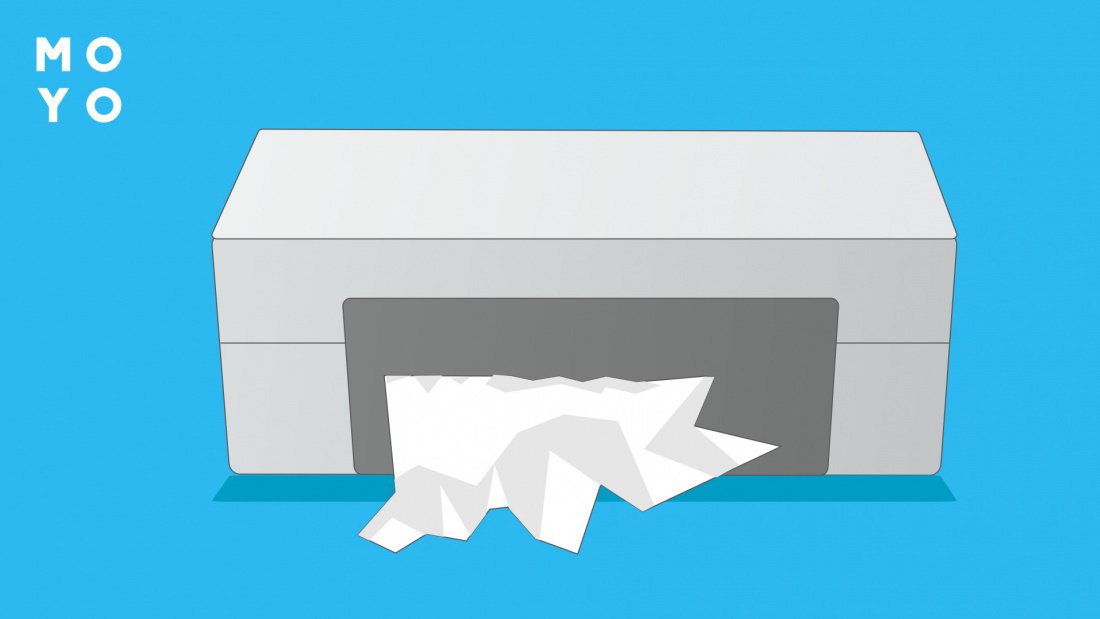
Все самое нужное: Гаджеты для офиса: ТОП-7
Что делать, если принтер зажевал бумагу: пошаговая инструкция
Разберемся, как вытащить бумагу, если принтер ее зажевал. Общий порядок действий:
- Отключите аппарат от розетки. Многие пользователи пренебрегают этим пунктом, игнорируя правила техники безопасности.
- Выдвиньте лоток с бумагой.
- Откройте крышку для получения доступа к картриджу, и извлеките расходник с тонером.
- Попробуйте достать застрявший лист. Тянуть желательно по ходу движения бумаги. Если не получается вытащить А4 без особых усилий — обратите внимание на тыльную часть агрегата. У многих моделей сзади есть крышка, под которой — два пластмассовых рычажка для высвобождения застрявшего документа. Их нужно нажать, и тогда лист будет проще вытащить. Бывают ситуации, при которых застрявшую бумагу не видно под картриджем, поскольку ее намотало в тыльной части принтера. В этом случае откройте заднюю крышку, нажмите рычаги, подденьте лист, например, скрепкой, и вытащите его по частям. После завершения процедуры установите рычажки в первоначальное положение.
- Если кусочки листа остались внутри аппарата и их не видно — воткните вилку в розетку. При включении механизм подачи придет в движение, и фрагменты, возможно, станут видны.
- После полного извлечения бумаги убедитесь, что внутрь не попала скрепка, скоба или другой мелкий предмет.
- Установите картридж, аккуратно закройте крышку.
- Финальный аккорд — вставьте лоток на место.
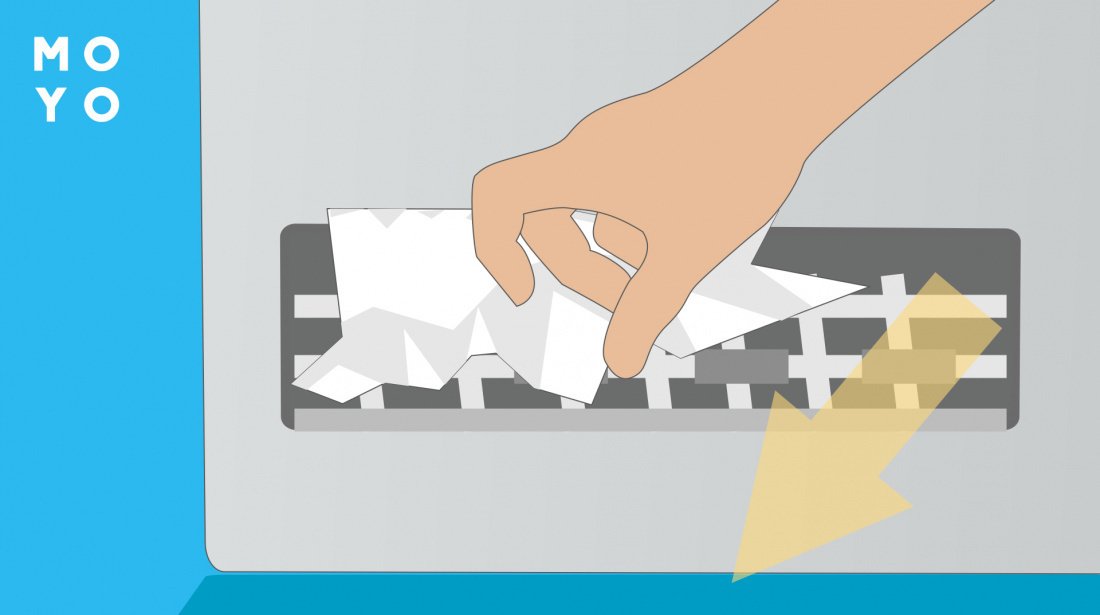
Если все прошло нормально, принтер покажет индикаций готовность к работе. Процедура нехитрая, нужно только не торопиться. Не тяните на силу, иначе ваши действия могут привести к поломке печатающего устройства.
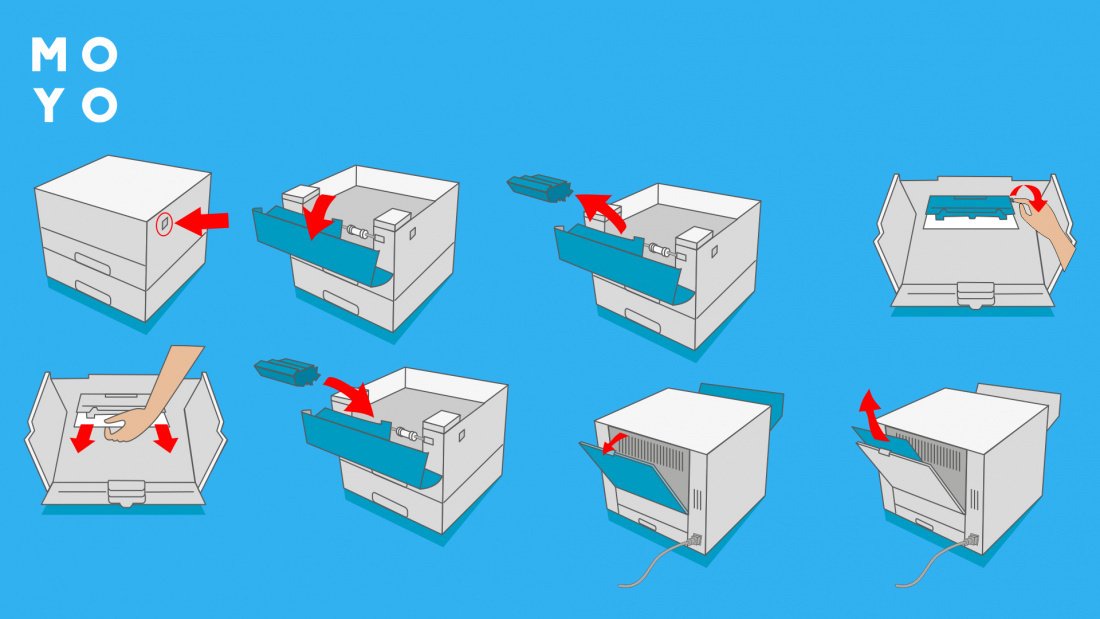
В больших офисных МФУ процесс извлечения бумаги может заметно отличаться от описанного. Если не понятно, как решить проблему — посмотрите бумажные или интернетовские рекомендации производителя по вашей модели. Некоторые бренды дают инфу в виде таблицы вида:
|
Ошибка
|
Рекомендуемые действия |
| Замятие там-то и там-то | Смотрите информацию на странице такой-то с картинками |
| Замятие тут-то и тут-то | Смотрите информацию на странице сякой-то с картинками |
Типичные проблемы с печатью: Почему принтер не печатает: 12 причин
Почему принтер зажевал бумагу?
Основные причины, связанные с бумагой:
- Направляющие слишком широко расставлены, листы заходят в принтер под углом. Аналогичная проблема иногда приводит к замятию при использовании ручной подачи. В этом случае тоже важно правильно выставить ограничители.
- Направляющие чересчур близко друг к другу. Принтер не может нормально взять бумагу.
- Печатаете на черновиках, в стопку которых затесались страницы, соединенные скрепкой, скобкой или клеем.
- Существенно загнут край листа.
- В лоток положили слишком много бумаги.
- Плотность листов не соответствует указанной в документации агрегата. Принтер наверняка зажует тонкую бумагу. При покупке расходников не пытайтесь экономить на качестве. Также не стоит класть в лоток тетрадные или альбомные листы.
- Пытались остановить печать путем вытягивания лотка или пополнить его бумагой во время печати.
Неисправности печатающего устройства:
- Капитально износился или испачкался тонером ролик захвата бумаги. Это деталь хорошо видна после извлечения картриджа. Если она вся в тонере, можно протереть ее сначала сухой тряпочкой, а затем воспользоваться водкой или другим спиртосодержащим средством. Для кардинального решения проблемы, связанной с попаданием тонера внутрь печатающего устройства, разберитесь с качеством заправки картриджей.
Хуже, если ролик захвата отработал свое и требует замены. Накладка не должна быть «лысой», без пор. В случае износа обратитесь в сервис или замените ее самостоятельно. Для замены детали нужно вскрывать корпус, снимать боковинки принтера. Новый ролик может быть произведен для похожей модели другого бренда принтеров. Деталь рассчитана примерно на 50 тысяч страниц.
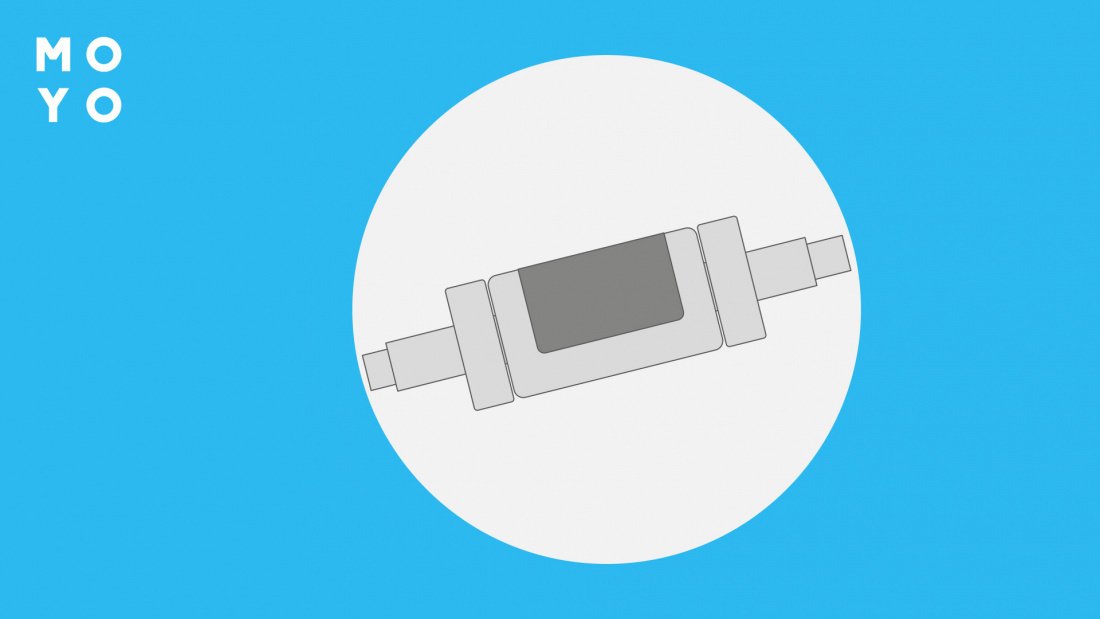
- Попадание внутрь посторонних предметов: всевозможных скрепок, скоб, клочков бумаги и прочего.
- Проблема с механикой, отвечающей за движение листа, или с датчиком.
- В сервисе допустили ошибки при обслуживании картриджа.
- Перегрев старенького лазерника. Работа лазерного принтера связана с нагревом тонера в печи. При интенсивной печати внутри устройства повышается температура, что может спровоцировать замятие бумаги. Если лазерник исправно распечатывает файл из 100 листов, а с 200 уже не справляется, то есть смысл отправлять на него информацию порциями через несколько минут. А еще лучше отвезти печатающее устройство в сервис на профилактику. Возможно, специалисты поменяют детали, которые уже износились, и лазерник заработает как новенький.
Знание этих причин поможет понять, что делать, если лазерный принтер жестко зажевал бумагу, как извлекать ее без ущерба для техники и нервов.
Отменяем задания на принтер: Как отменить печать на принтере: 3 проверенных алгоритма
Как правильно вставлять бумагу в принтер
Основной способ подачи бумаги — через лоток. Для загрузки извлекаем емкость для листов, раздвигаем направляющие по длине и ширине, кладем стопочку А4 с учетом ограничений по числу страниц. Сдвигаем направляющие вплотную к ним. Задвигаем лоток в принтер.
При распечатывании на черновиках перед укладкой листов в лоток извлекаем скрепки и скобы, скрепляющие их, если таковые имеются. Невнимательность на этом этапе может привести к замятию страниц и даже поломке принтера.
При ручной подаче выставляем направляющие для фиксации положения листа. Вставляем бумагу в слот, пока принтер не прихватит ее. Если лист пойдет с перекосом — возможно замятие, поэтому подавать его нужно двумя руками.
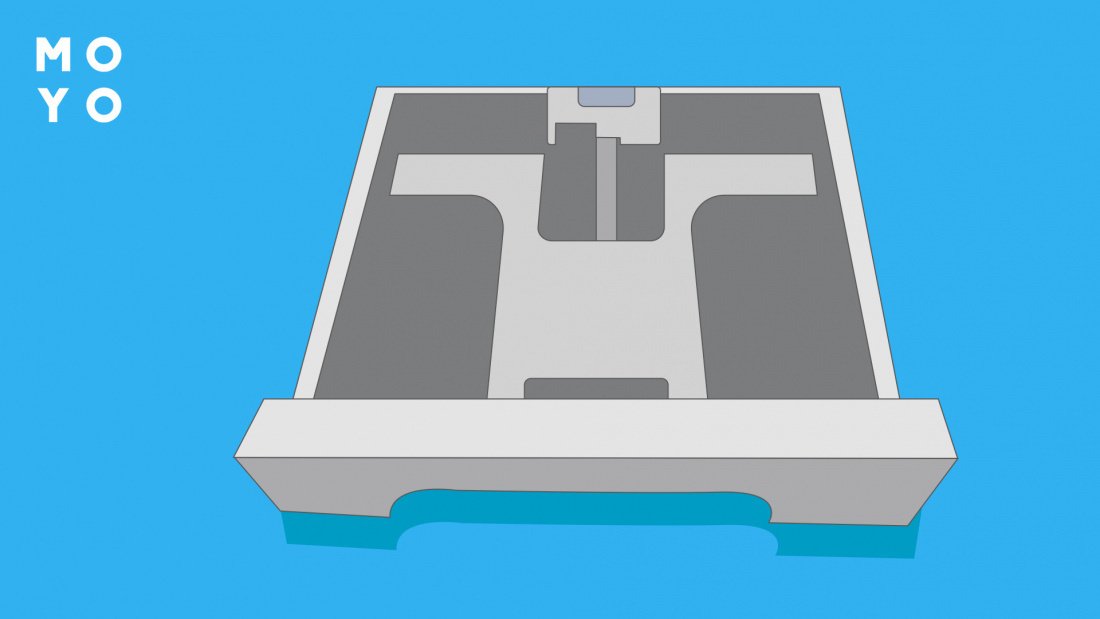
В заключение несколько слов о том, что делать, если лазерный принтер не замял бумагу, но на дисплее печатающего устройства высветилось соответствующее сообщение. Ошибка выскакивает при срабатывании датчика, что не всегда происходит по причине замятия. Доверять нужно прежде всего своему зрению и слуху, сообщения на дисплее порой ошибочны. Иногда они выскакивают из-за глючащего датчика или попадания, например, скрепки в корпус. Избавиться от ошибки порой помогает элементарное выключение-включение аппарата.
Настраиваем взаимодействие устройств: Почему компьютер не видит принтер — 6 шагов к беспроблемной печати документов






